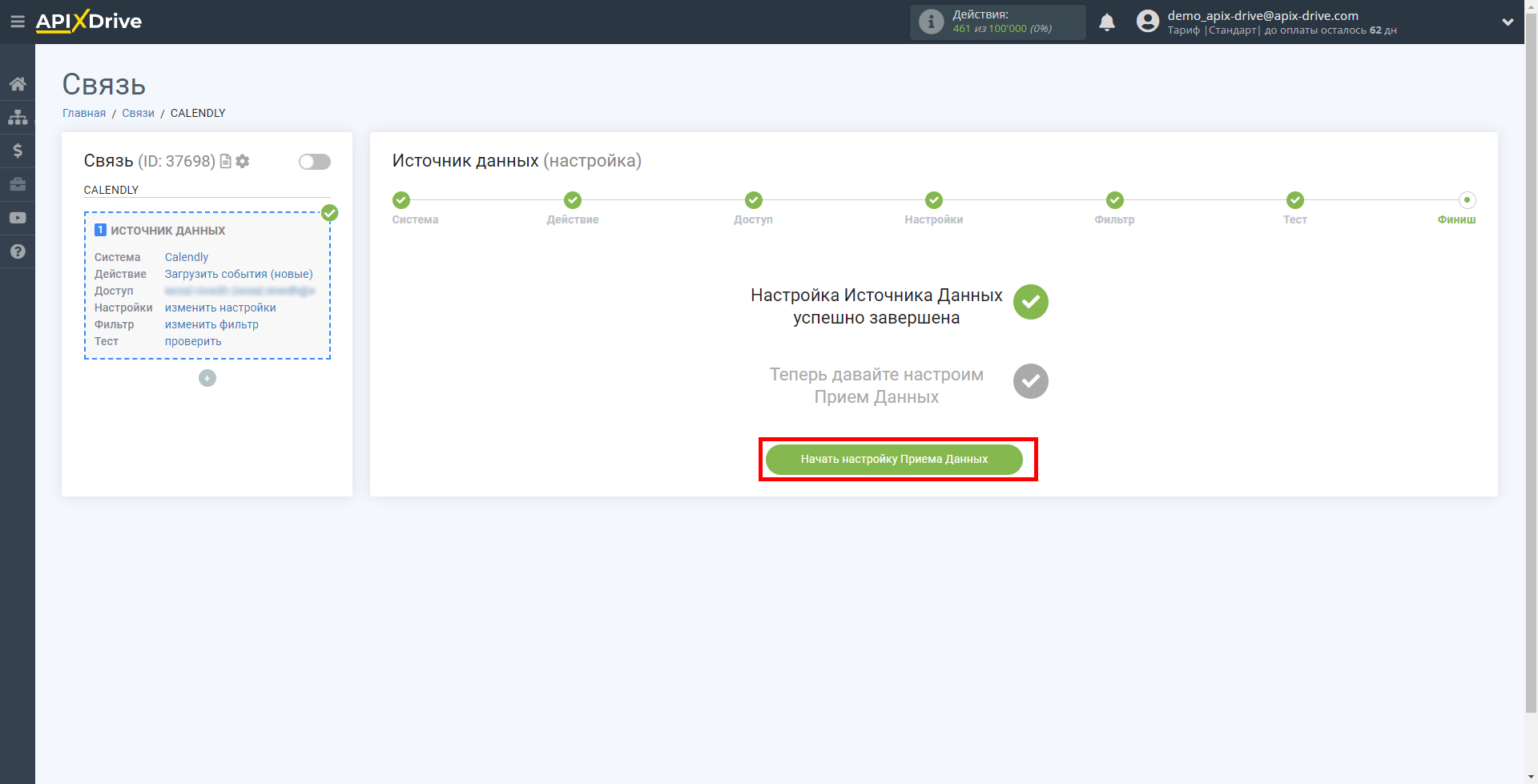Настройка Calendly
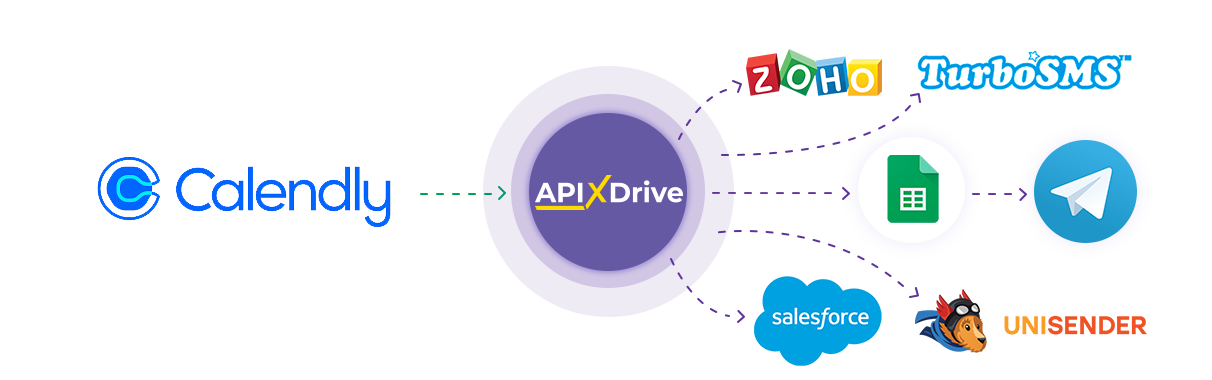
Интеграция с сервисом планирования событий Calendly позволит вам получать данные о новых событиях, передавая их в другие системы. Например, вы сможете создавать задачи в таскменеджерах, выгружать события в GoogleSheets или просто отправлять уведомления в Телеграм, чтобы не пропускать ни одного события. Такая автоматизация сможет существенно упросить вашу работу и сэкономить время.
Давайте пройдем весь этап настройки Calendly вместе!
Навигация:
1. Какие данные можно получать из Calendly?
2. Как подключить аккаунт Calendly к ApiX-Drive?
3. Пример данных.
Для того чтобы начать настройку новой связи кликните "Создать связь".
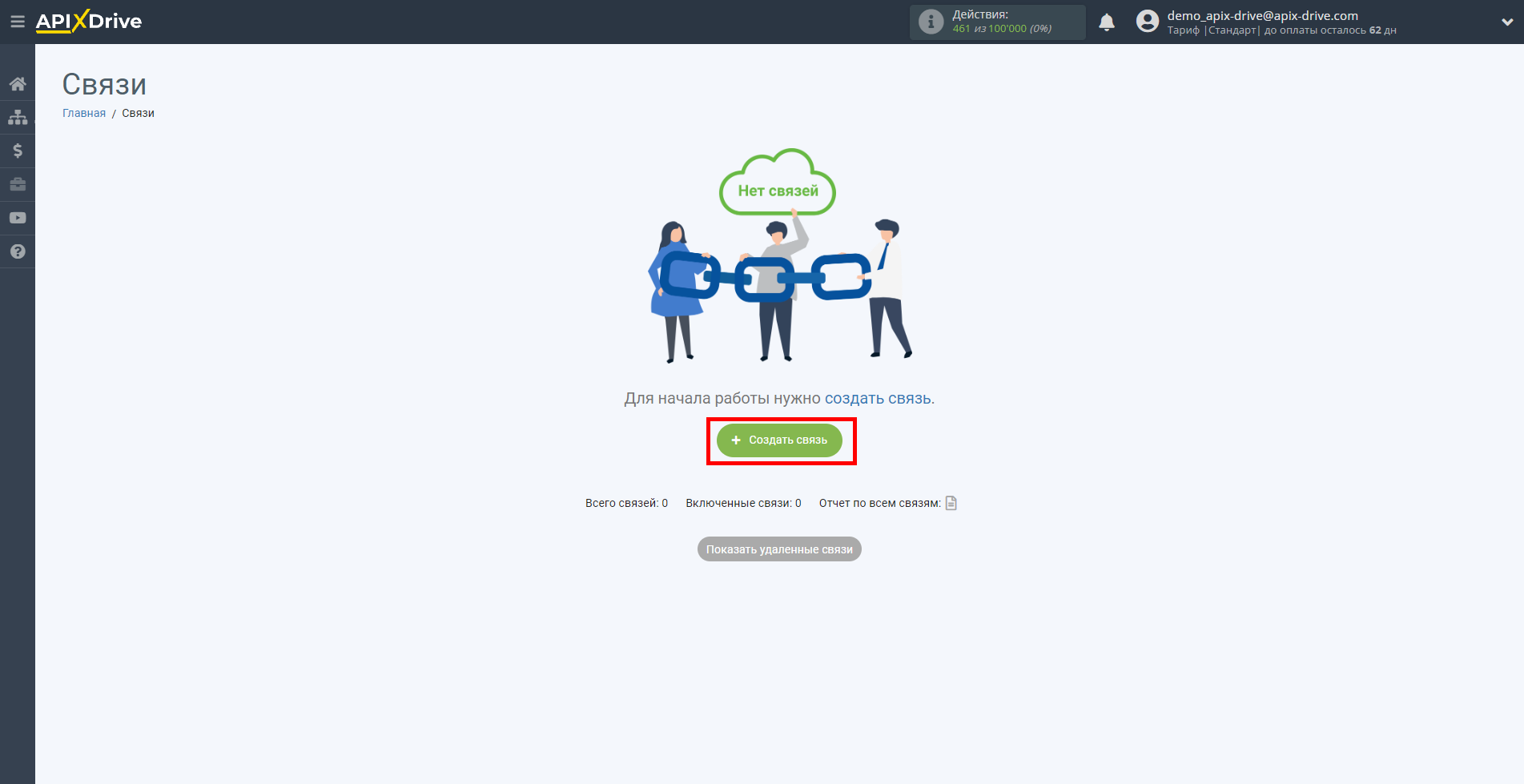
Выберите систему в качестве Источника данных. В данном случае, необходимо указать Calendly.
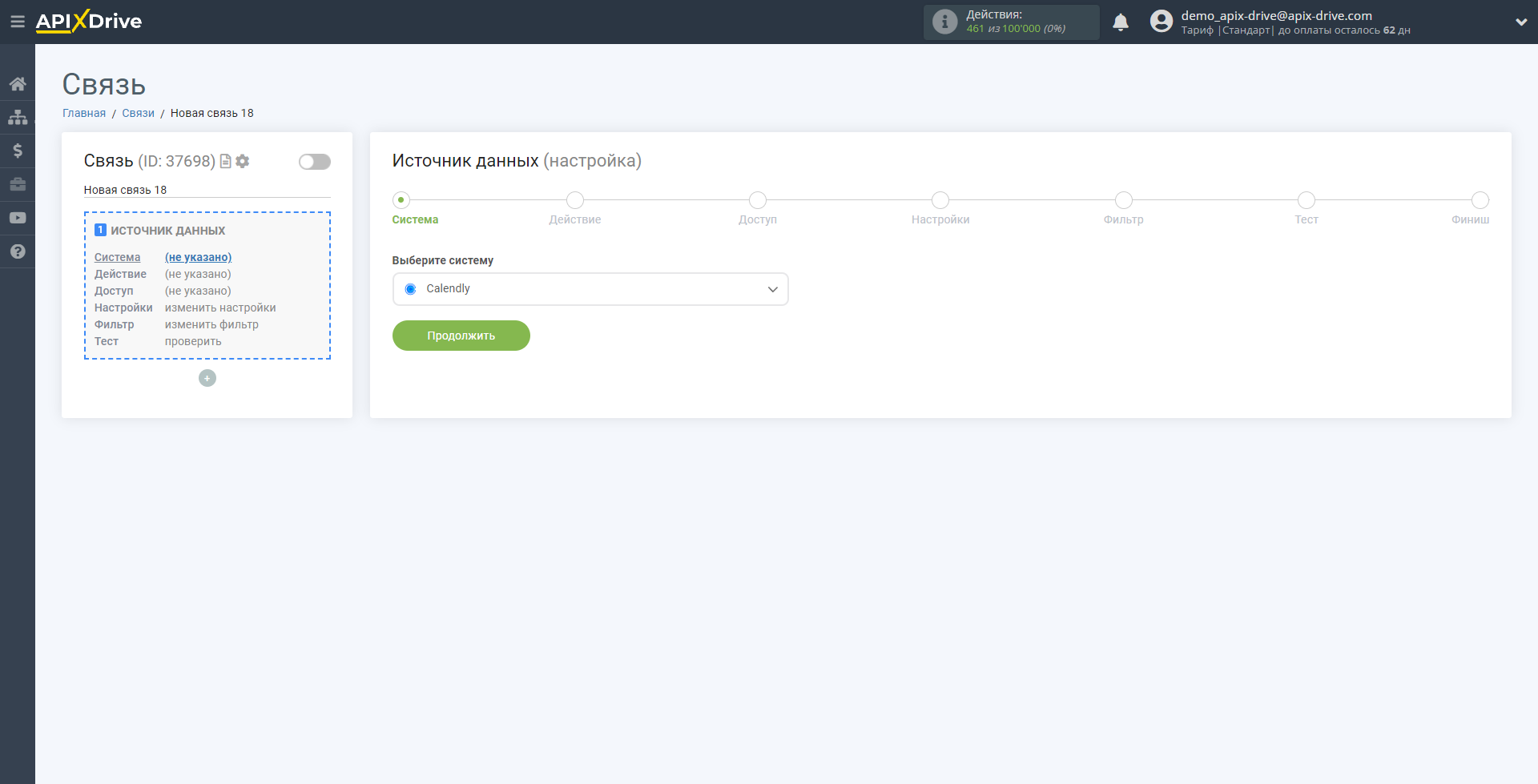
Далее, необходимо указать действие "Загрузить события (новые)".
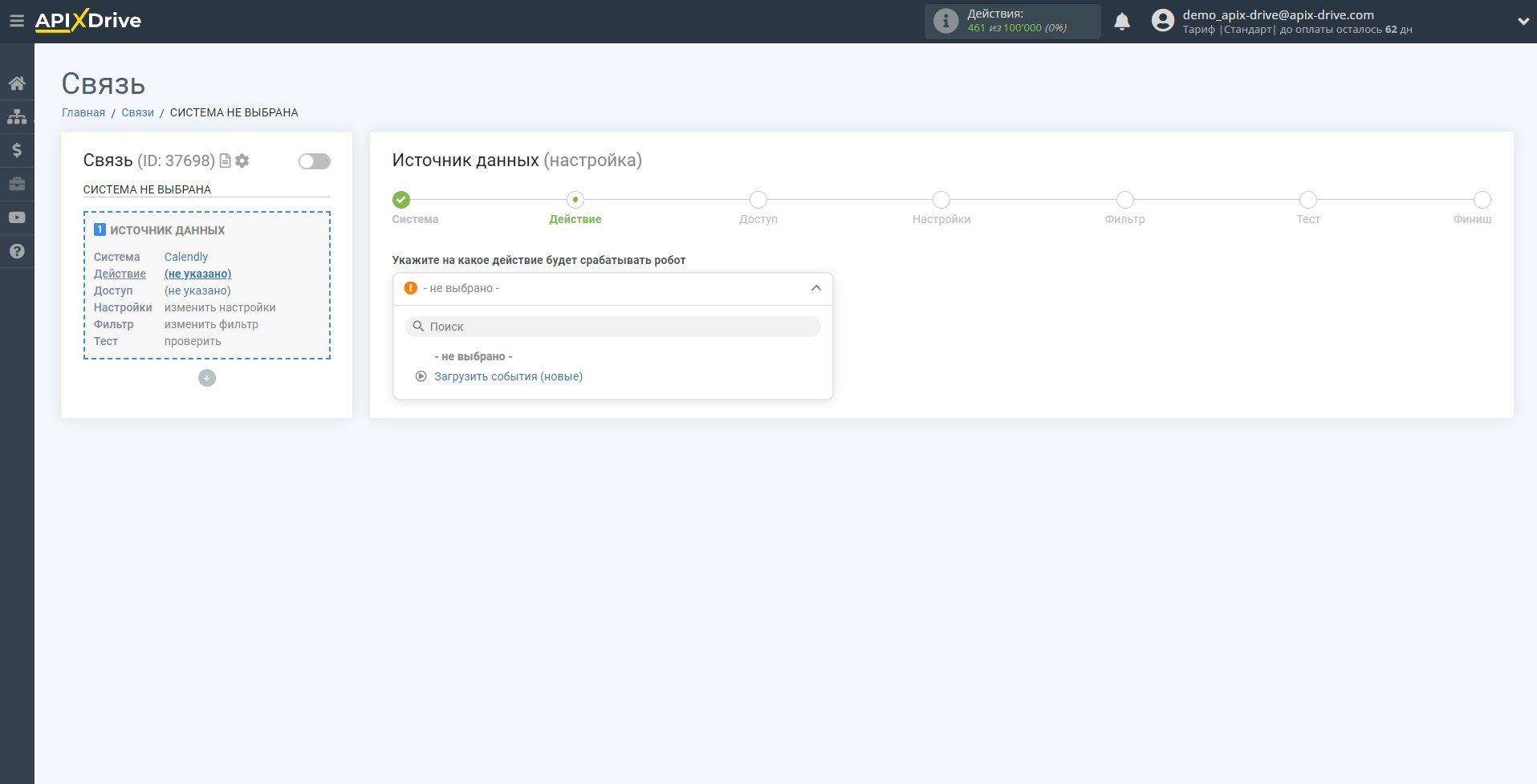
Следующий шаг - выбор аккаунта Calendly, который будет выступать источником данных.
Если нет подключенных логинов к системе кликните "Подключить аккаунт".
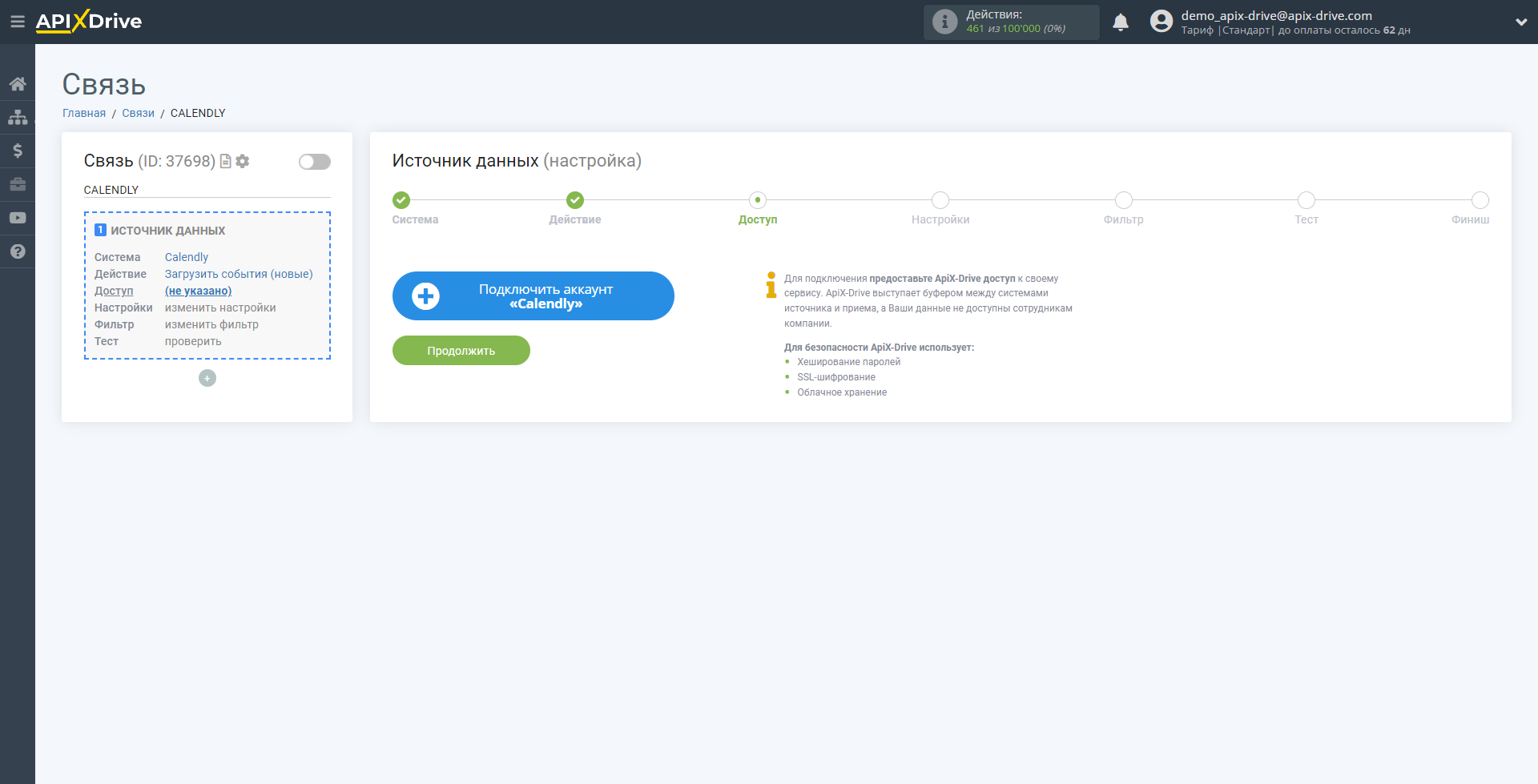
Далее, необходимо ввести логин от вашего аккаунта Calendly.
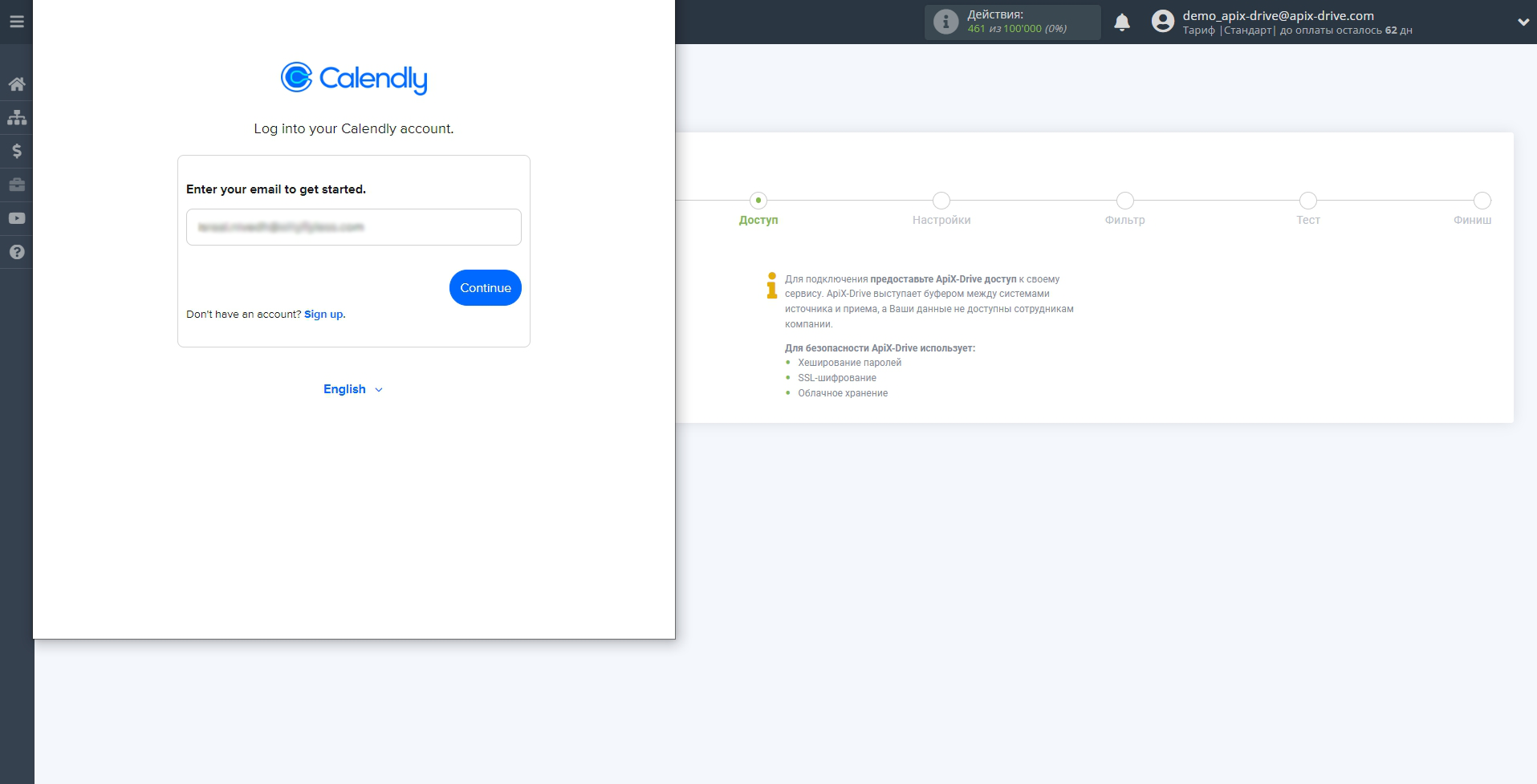
Теперь нужно ввести пароль от вашего аккаунта Calendly.
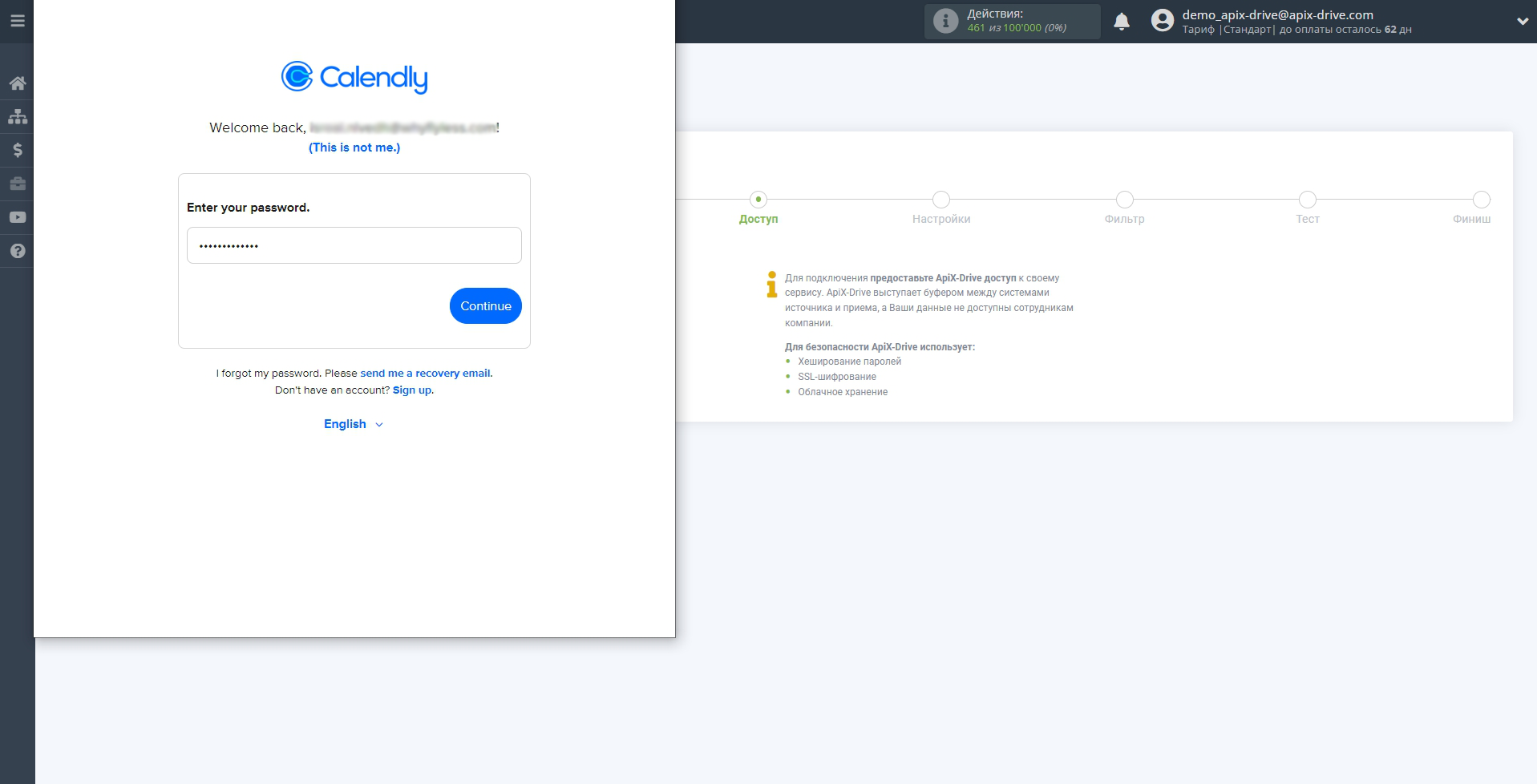
Когда подключенный аккаунт отобразился в списке "активные аккаунты" выберете его для дальнейшей работы.
Внимание! Если ваш аккаунт находится в списке "неактивные аккаунты" проверьте правильность указанных данных!
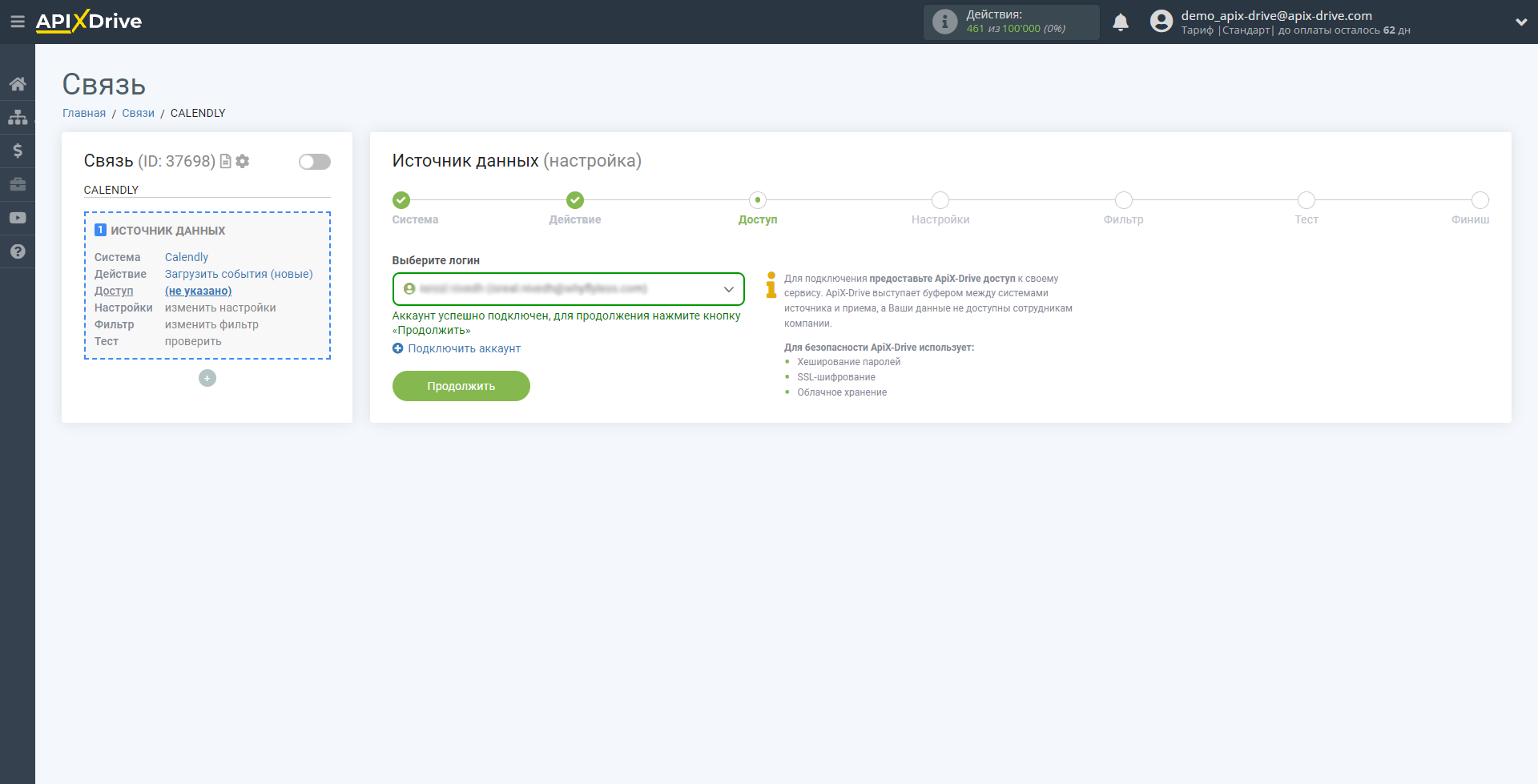
Если настройки для выбранного действия не предусмотрены, кликните "Продолжить".
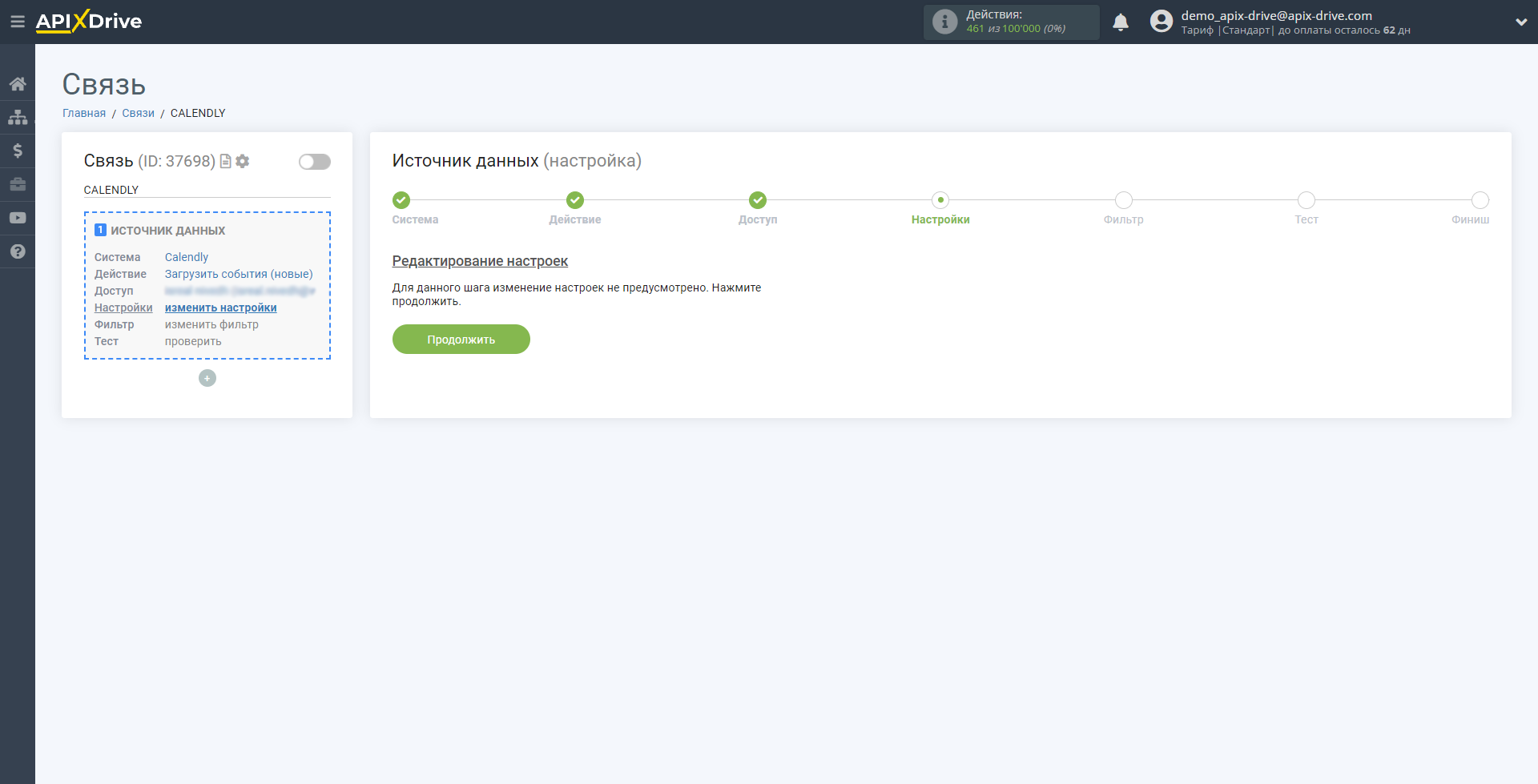
Если необходимо, вы можете настроить Фильтр данных, либо кликнуть "Продолжить", чтобы пропустить этот шаг.
Для того чтобы узнать как настраивается Фильтр данных перейдите по ссылке: https://apix-drive.com/ru/help/filtr-dannyh
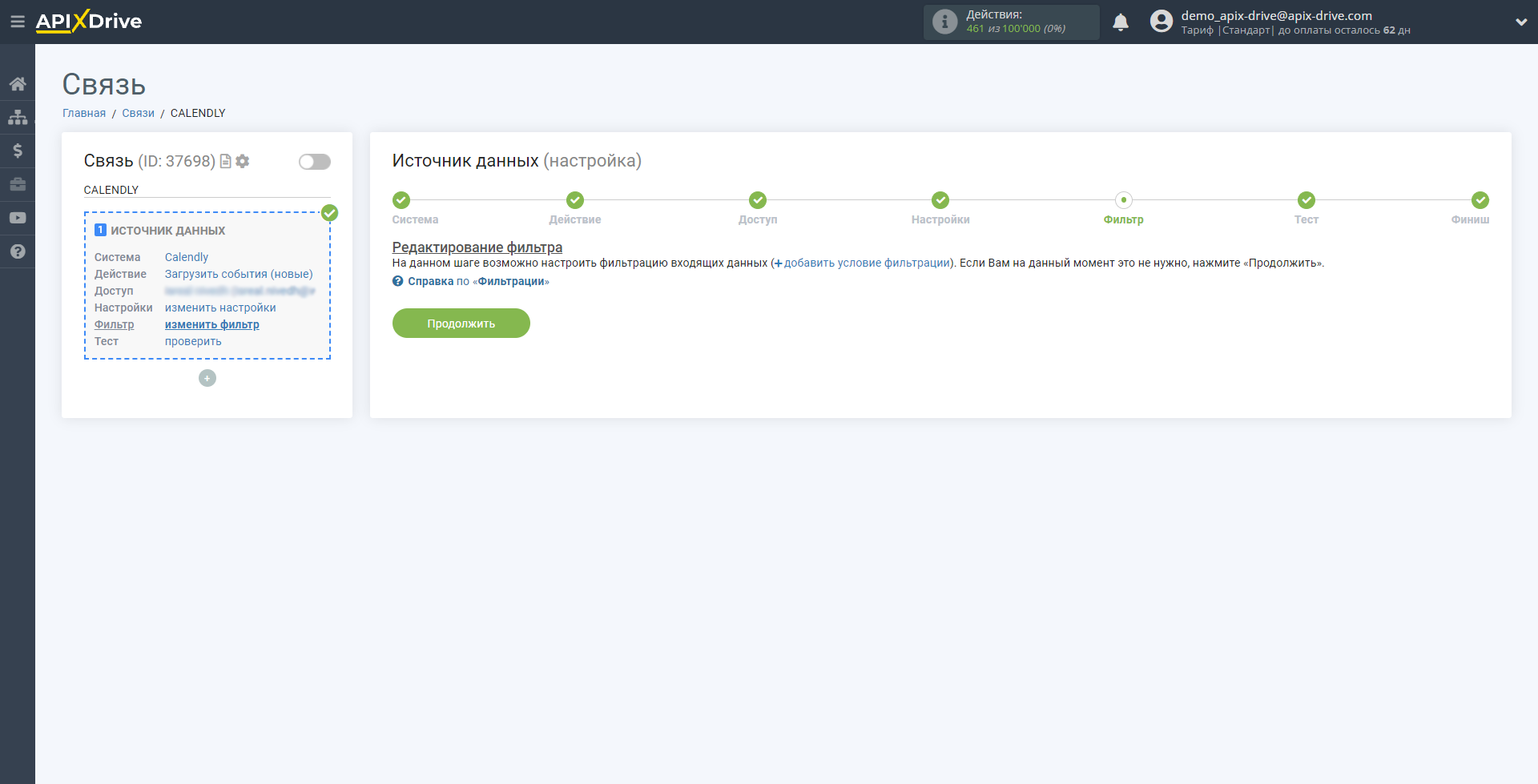
Теперь вы можете увидеть тестовые данные.
Если вы хотите обновить тестовые данные - кликните "Загрузить тестовые данные из Calendly".
Если вы хотите изменить настройки - кликните "Редактировать" и вы вернетесь на шаг назад.
Если вас все устраивает - кликните "Далее".
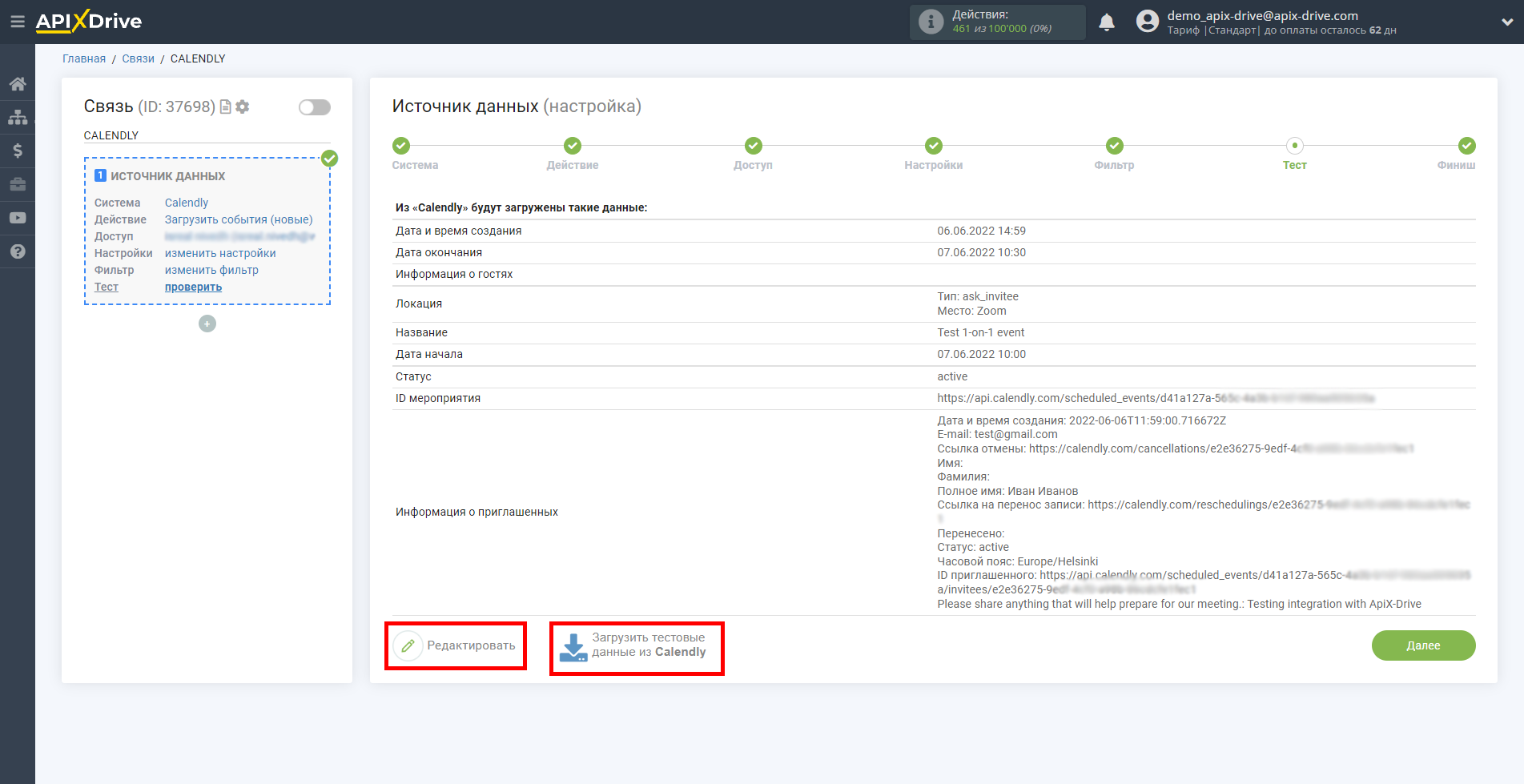
На этом вся настройка источника данных завершена! Видите как все просто!?
Теперь можете приступить к настройке системы приема данных.
Для этого проведите настройку самостоятельно или перейдите в раздел справки "Настройка сервисов", найдите необходимый вам сервис в качестве приема данных и следуйте рекомендациям по настройке.
Удачи!